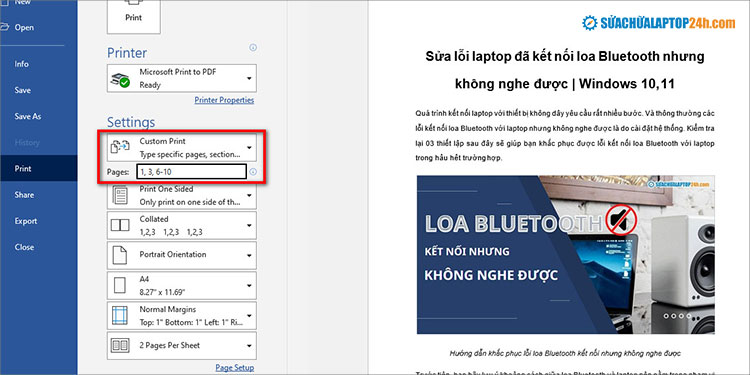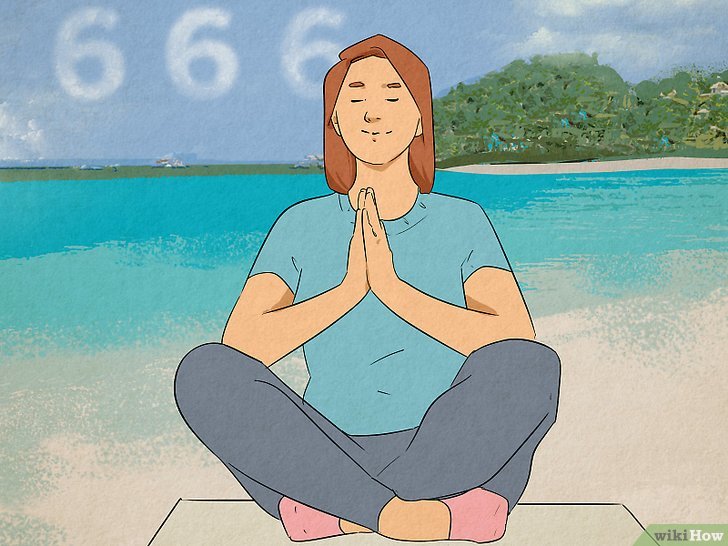Cách tắt nguồn máy tính bằng phím tắt nhanh chóng, tiết kiệm thời gian
Cách tắt nguồn máy tính nhanh bằng phím tắt sẽ giúp cho người dùng không chỉ thao tác nhanh gọn mà còn tiết kiệm thời gian đáng kể. Vậy bạn đã biết cách tắt nguồn máy tính bằng phím tắt hay chưa? Hãy cùng theo dõi những chia sẻ dưới đây từ hệ thống Techcare Đà Nẵng và áp dụng ngay nhé!
- Sinh mổ uống nước dừa có được không?
- Hướng dẫn thêm liên kết vào tài liệu Word
- Review viên uống trắng da L-Cystine 500mg: Công dụng, liều dùng, giá bán
- Lẩu cá thác lác ăn với rau gì? Tổng hợp 9 loại rau ăn kèm với lẩu cá thác lác ngon nhất
- Cách tắt nguồn iPhone X đúng cách khi bị đơ máy và liệt phím cứng
Lợi ích khi tắt nguồn máy tính bằng phím tắt
Việc tắt nguồn máy tính bằng phím tắt mang đến nhiều lợi ích cho người dùng như sau:
Bạn đang xem: Cách tắt nguồn máy tính bằng phím tắt nhanh chóng, tiết kiệm thời gian
- Tiết kiệm thời gian: So với việc sử dụng menu Start hoặc chọn Shutdown trong thanh taskbar, việc tắt máy tính bằng phím tắt nhanh chóng hơn, giúp người dùng tiết kiệm thời gian để dành cho các công việc khác.
- Bảo vệ máy tính: Thao tác tắt máy bằng phím tắt giúp giảm thiểu rủi ro hư hại phần cứng và mất dữ liệu. Việc không tắt máy đúng cách có thể dẫn đến lỗi hệ thống hoặc gây vấn đề về phần cứng.
- Tiết kiệm điện năng: Tắt máy tính bằng phím tắt cũng góp phần giảm tiêu thụ điện năng, đặc biệt là khi sử dụng máy trong thời gian dài. Điều này đồng nghĩa với việc giảm chi phí điện năng và hỗ trợ bảo vệ môi trường.
Tuy nhiên, cần lưu ý rằng việc tắt máy bằng phím tắt cũng mang theo một số rủi ro như mất dữ liệu chưa lưu và có thể ảnh hưởng đến hiệu suất máy tính. Do đó, trước khi thực hiện thao tác này, quan trọng nhất là bạn nên đảm bảo đã lưu lại tất cả các tệp tin và dữ liệu quan trọng.
Xem thêm: Cách cài đặt Foxit Phamton 10 Full Crack
Xem thêm: Cách chỉnh màu màn hình laptop Win 10
Cách tắt máy tính nhanh áp dụng cho các phiên bản Windows
Để tắt máy tính một cách nhanh chóng, có thể sử dụng phím tắt đối với nhiều phiên bản Windows khác nhau. Trước khi thực hiện bất kỳ thao tác nào, đều cần nhớ lưu lại dữ liệu trên máy để tránh mất mát thông tin quan trọng.
Dưới đây là các bước chi tiết để tắt nguồn máy tính bằng phím tắt:
Bước 1: Nếu bạn đang ở một màn hình khác không phải Desktop, hãy nhấn tổ hợp phím Windows + D để chuyển về màn hình Desktop.
Bước 2: Tiếp theo, sử dụng tổ hợp phím ALT + F4. Một hộp thoại sẽ xuất hiện, và bạn chỉ cần nhấn Enter để xác nhận tắt máy.
Lưu ý rằng quy trình này có thể thực hiện được trên nhiều phiên bản Windows khác nhau và giúp tiết kiệm thời gian so với việc sử dụng các phương pháp khác. Tuy nhiên, nhớ luôn lưu trữ dữ liệu trước khi thực hiện bất kỳ thao tác tắt nguồn nào để đảm bảo an toàn thông tin.
Cách tắt nguồn máy tính Win 7 bằng bàn phím
Xem thêm : Sinh năm 1977 mệnh gì? Phối đồ cho nam 1977 hợp mệnh
Nhấn vào phím Windows trên bàn phím máy tính. Tiếp theo là nhấn vào phím mũi tên sang phải rồi nhấn phím Enter là bạn đã tắt máy tính thành công một cách dễ dàng rồi!
Cách tắt nguồn máy tính Win 10, Win 8 nhanh chóng bằng phím tắt
Đối với các phiên bản hệ điều hành Windows 8 và Windows 10, việc sử dụng phím tắt để tắt nguồn máy tính trở nên phức tạp hơn so với hệ điều hành Windows 7. Tuy nhiên, phương pháp này vẫn đảm bảo tốc độ thực hiện nhanh chóng hơn so với quy trình truyền thống để tắt nguồn máy tính.
Để thực hiện quy trình này, bạn có thể thực hiện các bước sau đây:
Bước 1: Bắt đầu bằng việc nhấn tổ hợp phím Windows + X để mở menu ngữ cảnh.
Bước 2: Tiếp theo, liên tục nhấn phím U hai lần. Hệ thống sẽ tự động thực hiện quy trình tắt nguồn, và máy tính của bạn sẽ được tắt nguồn thành công ngay sau đó.
Qua đó, mặc dù quy trình này có vẻ phức tạp hơn so với Windows 7, nhưng nó vẫn là một phương tiện nhanh chóng để tắt nguồn máy tính, giúp tiết kiệm thời gian và đồng thời làm giảm rủi ro gặp lỗi hệ thống khi tắt máy.
Cách tắt nguồn máy tính Win 11 đơn giản nhất
Đối với những người sử dụng hệ điều hành Windows 11, quá trình tắt nguồn máy tính trở nên đơn giản hơn thông qua các bước sau:
Bước 1: Nhấn tổ hợp phím Alt + F4 để mở cửa sổ Shutdown Windows.
Bước 2: Trong cửa sổ này, bạn chỉ cần nhấn nút “Ok” để thực hiện tắt nguồn máy tính.
Quy trình này đơn giản và thuận tiện, giúp người dùng tiết kiệm thời gian và thực hiện tắt nguồn máy tính một cách hiệu quả. Đồng thời, nó là một phương thức an toàn để đảm bảo rằng máy tính được tắt đúng cách, giảm nguy cơ gặp lỗi hệ thống và bảo vệ dữ liệu.
Một số mẹo hay về tắt nguồn máy tính mà bạn nên biết
Cách tắt nguồn máy tính khi bị đơ
Nếu máy tính của bạn bất ngờ đứng, không thể thực hiện bất kỳ thao tác nào, bạn có thể thực hiện bước sau để tắt máy thành công: Hãy nhấn giữ nút nguồn trên máy tính cho đến khi máy tắt nguồn.
Xem thêm : Tìm hiểu về các cách bật cookie trên iPhone
Lưu ý: Phương pháp này nên được sử dụng chỉ khi cần thiết, vì nó sẽ đóng máy mà không lưu lại dữ liệu đang được thao tác.
Cách tắt nguồn máy tính tạm thời
Trong trường hợp bạn muốn nghỉ ngơi trong khoảng thời gian ngắn, có công việc khác cần thực hiện nhưng không muốn tắt hoàn toàn máy tính, bạn có thể thực hiện một bước tiện lợi bằng cách sử dụng tổ hợp phím Windows + L. Hành động này sẽ đưa máy tính vào chế độ khóa màn hình ngay lập tức, giúp bảo vệ quyền riêng tư của bạn và đồng thời tiết kiệm năng lượng bằng cách tắt màn hình.
Khi bạn muốn sử dụng lại máy tính, chỉ cần nhập mật khẩu hoặc sử dụng phương thức xác thực khác để mở khóa màn hình. Phương pháp này không chỉ giữ cho máy tính ở trạng thái sẵn sàng nhanh chóng mà còn đảm bảo an toàn thông tin và tiện ích khi bạn quay trở lại làm việc.
Cách tắt máy tính nhưng vẫn nghe nhạc
Để tắt máy nhưng vẫn tiếp tục nghe nhạc, bạn có thể thực hiện một số cách sau đây:
Cách 1: Đưa máy về trạng thái Sleep
- Chọn nút Start trên bàn phím, sau đó chọn biểu tượng nút nguồn và chọn chế độ Sleep.
- Đối với PC, nhấn tổ hợp phím FN + F4 để đưa máy vào chế độ Sleep, giúp tiết kiệm năng lượng và vẫn nghe nhạc.
Cách 2: Gập màn hình laptop mà không tắt máy
Bước 1: Bạn nhấn nút Start, sau đó chọn Control Panel >> Hardware and Sound >> Power Options.
Bước 2: Chọn Choose what the power buttons do để tiếp tục.
Bước 3: Thiết lập “When I press the power button” và “When I press the sleep button” thành “Do nothing”. Nhấn Save changes để lưu lại thay đổi.
Sau khi thực hiện các thao tác trên thành công, bạn sẽ gập màn hình laptop mà không tắt máy.
Techcare Đà Nẵng hy vọng rằng những hướng dẫn trên sẽ giúp bạn tắt máy tính một cách thuận tiện và linh hoạt theo nhu cầu của bạn. Nếu bạn có bất kỳ cách tiện lợi nào khác, hãy chia sẻ với cộng đồng bằng cách để lại ý kiến dưới đây!
Nguồn: https://duhochanquocchd.edu.vn
Danh mục: Khám Phá

/fptshop.com.vn/uploads/images/tin-tuc/172854/Originals/etc-la-gi-5.jpg)